三星G9280怎么开启侧屏闪光功能?三星G9280开启侧屏闪光功能的方法
发布时间:2016-12-21 来源:查字典编辑
摘要:三星G9280侧屏闪光功能的开启方法:1、在标准模式下,向左滑动主屏幕页面;2、点击【设定】;3、向上滑动屏幕,点击【曲面侧屏】;4、点击【...
三星G9280侧屏闪光功能的开启方法:
1、在标准模式下,向左滑动主屏幕页面;
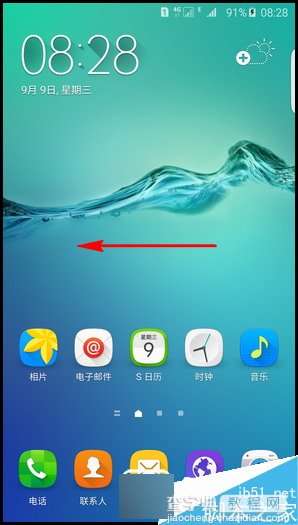
2、点击【设定】;
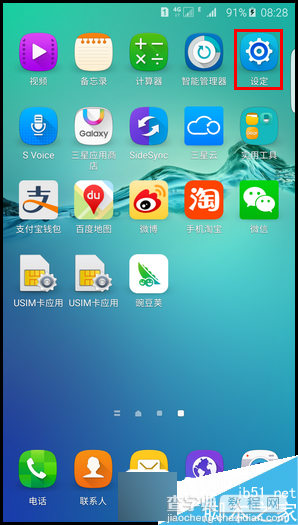
3、向上滑动屏幕,点击【曲面侧屏】;
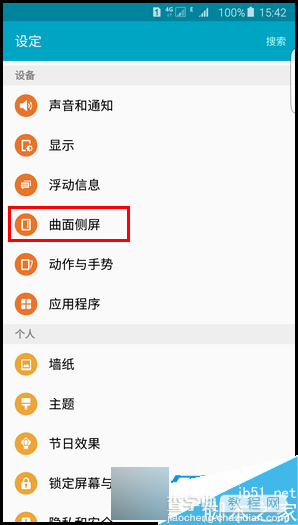
4、点击【侧屏闪光】;
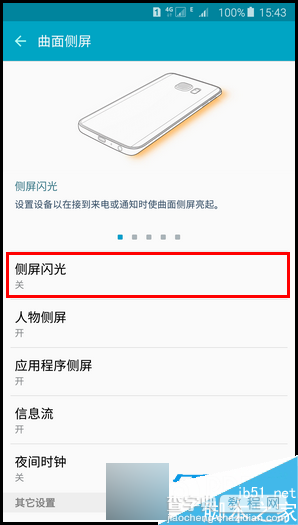
5、点击【关】右侧滑块,显示【开】代表开启;

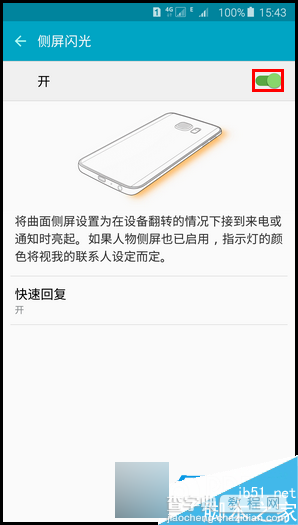
6、三星G9280侧屏闪光效果。
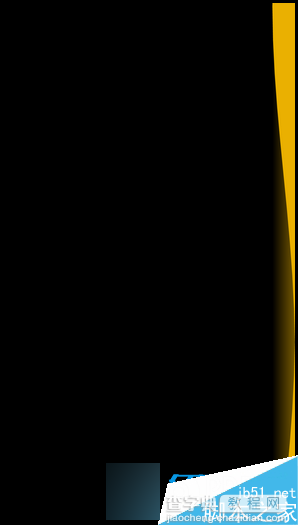
备注:如果启动人物侧屏功能,曲面侧屏将在您接到优先联系人的来电或通知时亮起指定的颜色。
以上就是对三星G9280开启侧屏闪光功能的方法的介绍,有需要的朋友可以动手尝试下。


